Ако искаш да симулираш вълнуващото изкуство на спрейването на графити в Cinema 4D по реалистичен начин, от решаващо значение е да работиш ефективно с маски. В това ръководство ще научиш как да маскираш тагове и графити на неравна повърхност като входа на метро, за да постигнеш естетически приятно и реализтично резултат. Нека да започнем направо!
Най-важни заключения
- Използването на смарт обекти в Photoshop улеснява прилагането на множество филтри.
- Баланс-ирането на таговете увеличава правдоподобността на изображението.
- Използването на инструменти за избор и маски е от решаващо значение за добро крайно резултат.
Стъпка по стъпка ръководство
1. Подготовка на материала
За да започнеш с маскирането на тагове, първо ще ти трябва правилният материал. Отвори Photoshop и зареди материала, който искаш да рехабилитираш.
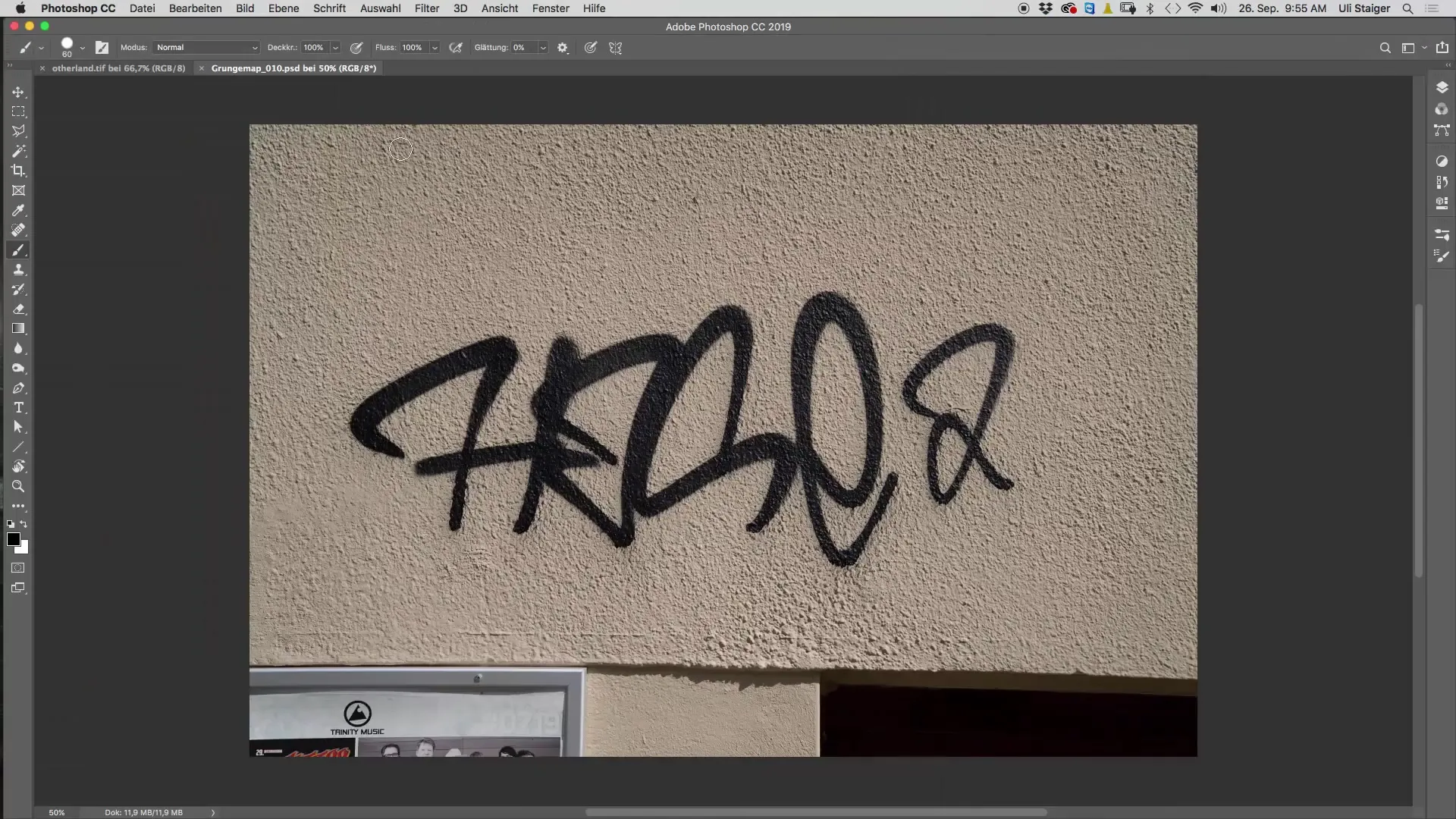
2. Преобразуване в смарт обект
Използвай функцията „Преобразувай в смарт обект“, за да конвертираш слоя си. Това е особено полезно, когато по-късно искаш да приложиш множество филтри, които могат да взаимодействат помежду си.
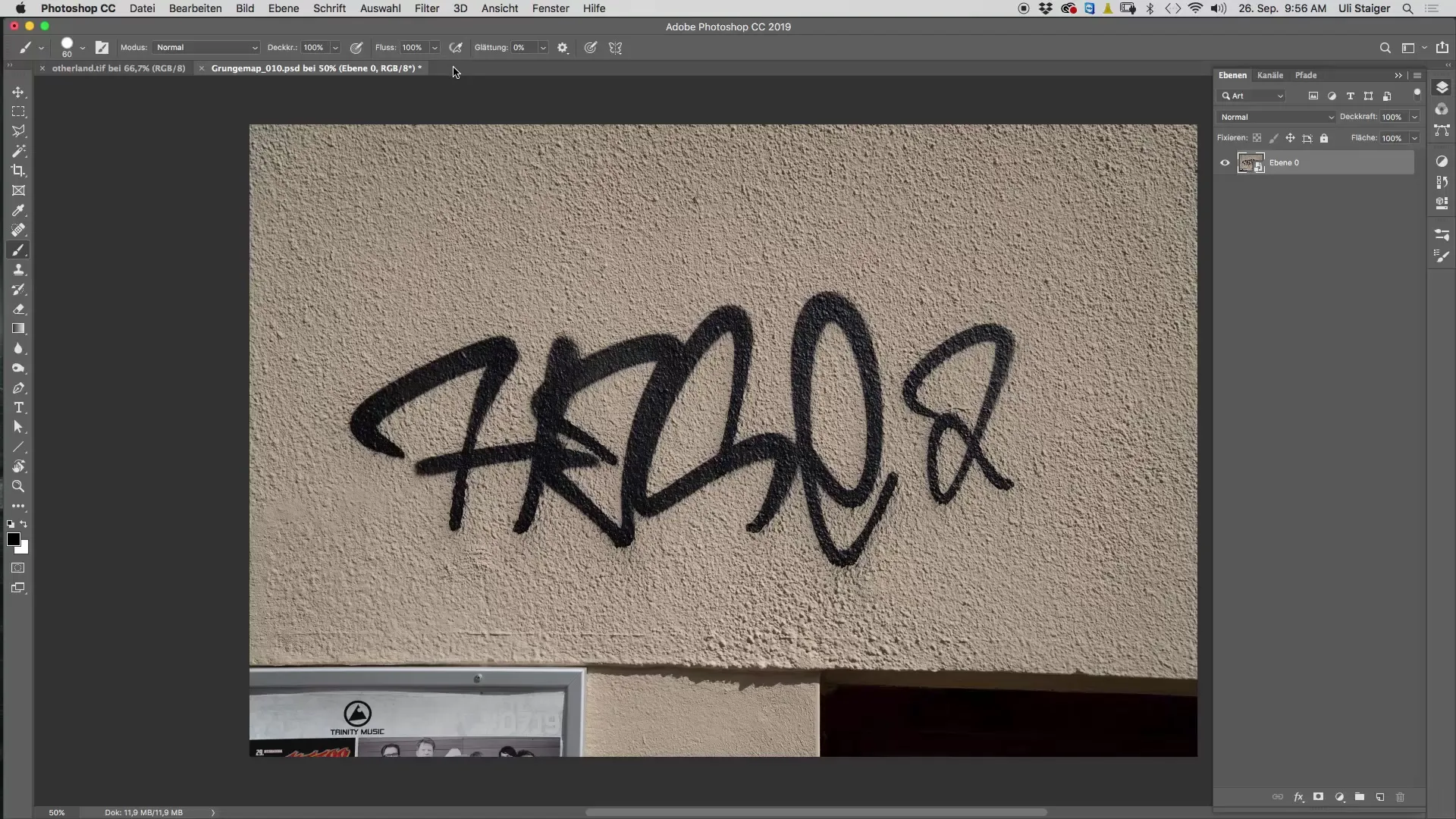
3. Интерполиранe на яркостта
Приложи филтъра „Интерполиранe на яркостта“, за да свържеш текстурите на таговете с площта, на която е нанесен, хармонично. Настрой радиуса така, че текстурите да бъдат оптимизирани, без да се губят детайлите на таговете.

4. Усъвършенстване на текстурата
След прилагането на първия филтър, би трябвало да видиш значително намалена плътност на текстурата в тага. Сега започни да балансираш максималните и минималните разлики в яркостта, за да угодиш на текстурите.
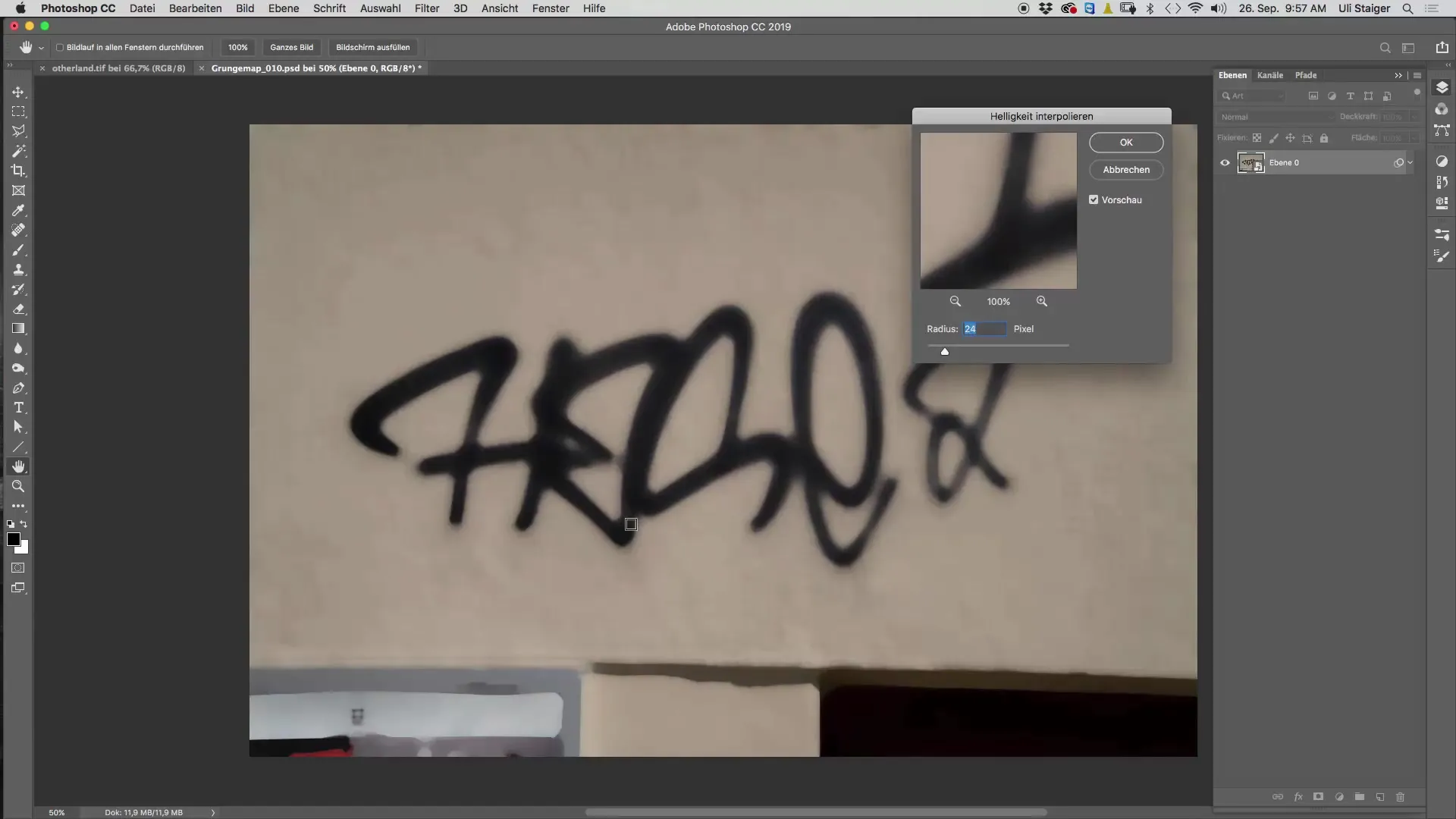
5. Приложение на размазващ филтър
Следващата стъпка включва използването на размазващ филтър, който по-добре оформя контурите. Отиди на „Филтър“ и избери макрофункцията, за да дефинираш ръбовете, докато едновременно размазваш фона.
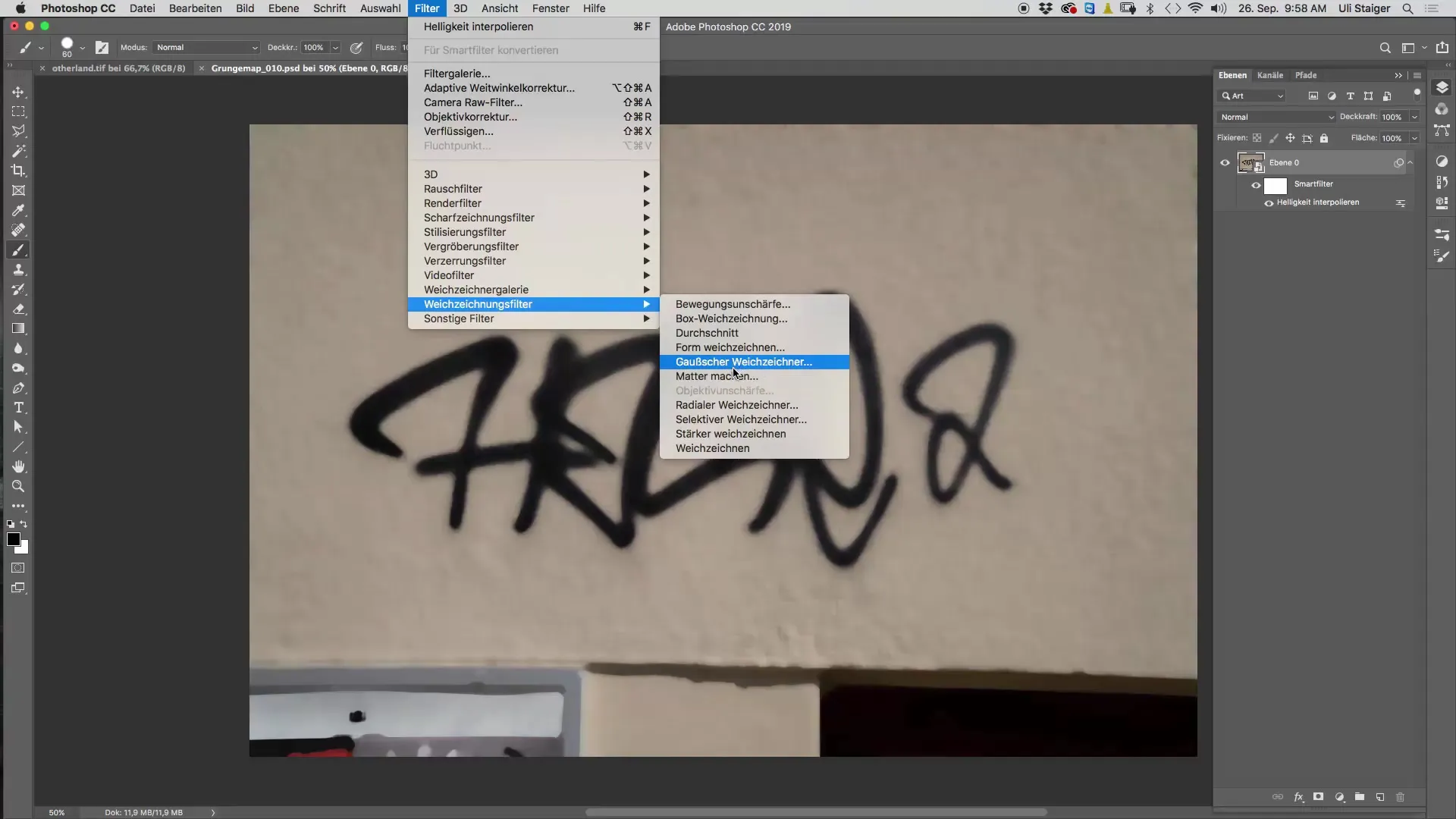
6. Задаване на селекцията
Използвай инструмента за селекция, за да избереш желаната част от твоя таг. Настрой тоналността на около 200, за да уловиш всички тонове, а след това се върни обратно към толеранса.
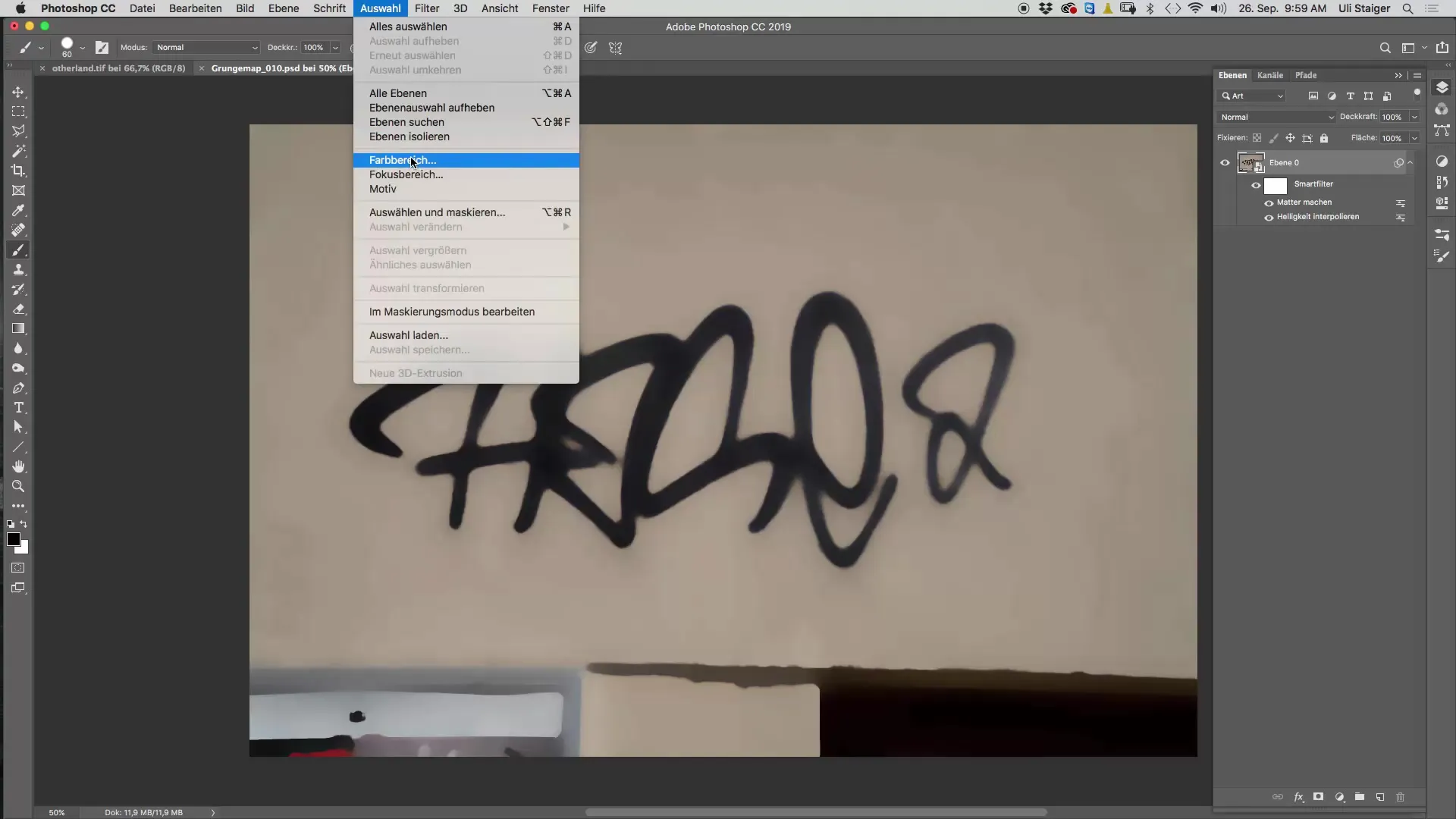
7. Фина работа по ръбовете
Често е необходимо да се усъвършенстват ръбовете на селекцията. Увери се, че не получаваш остри ръбове; определено ниво на прозрачност тук може също да бъде полезно, за да подчертаеш автентичността на спрея на тага.
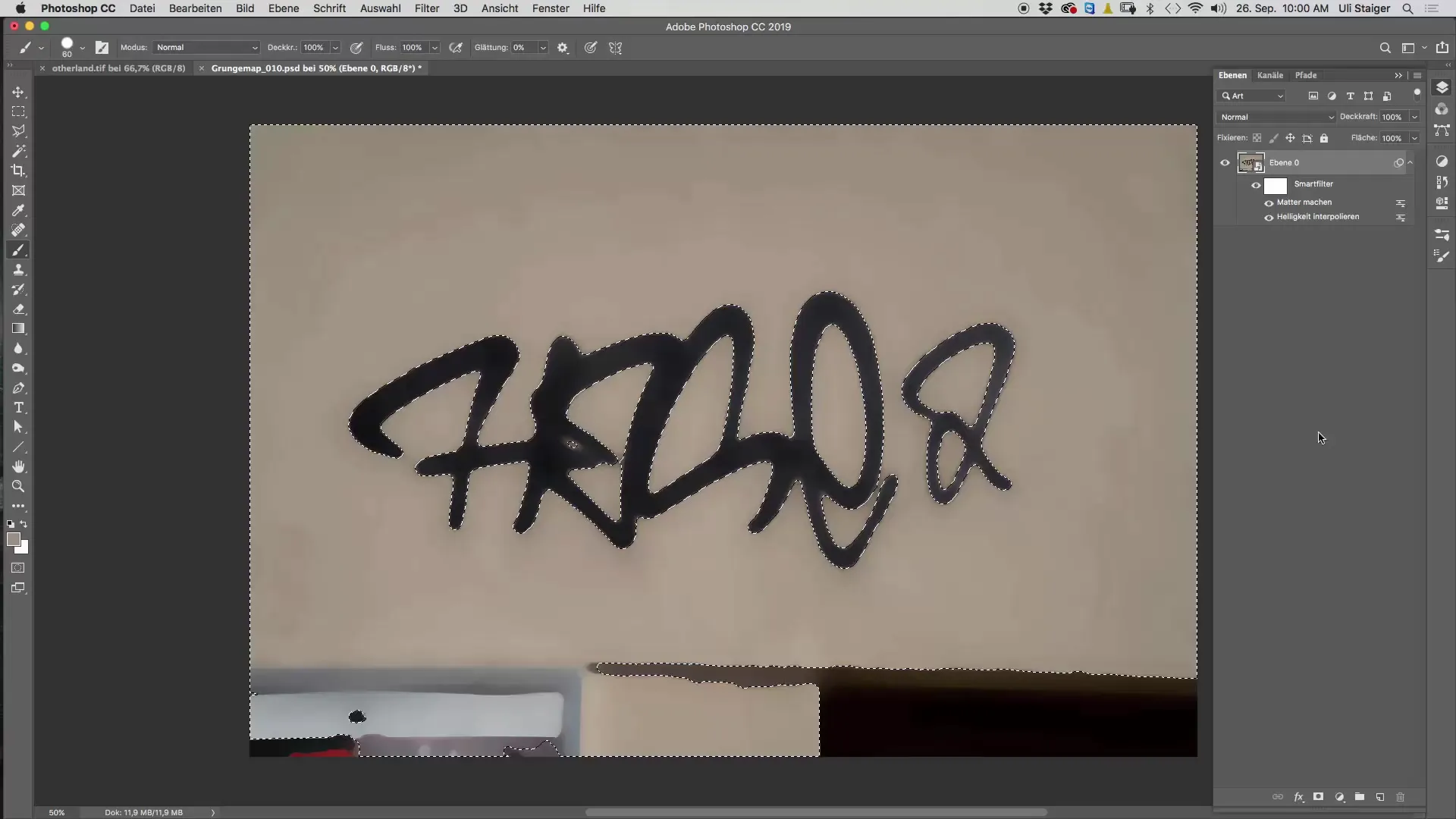
8. Създаване на маска на слоя
След като напълно си направил избора, създай маска на слоя, като натиснеш клавиша Alt, за да обърнеш селекцията веднага. Това ще ти помогне да редактираш целенасочено освободените области.
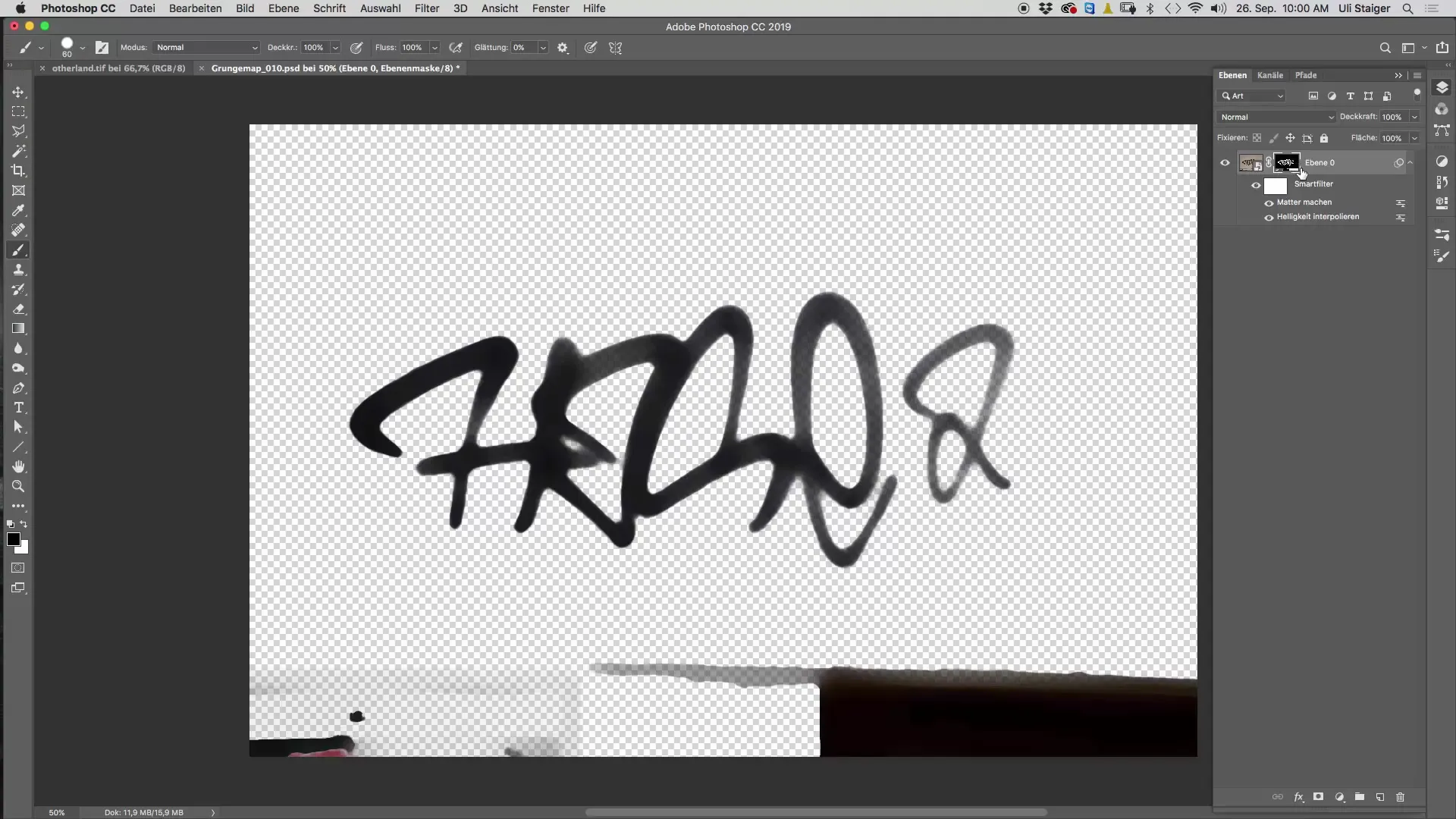
9. Корекции с инструмента за четка
Сега идва финалната обработка: Използвай инструмента за четка с 100% непроницаемост, за да отрежеш или добавиш нежеланите области в твоята маска. Увери се, че оставяш достатъчно пространство, за да добавиш контурите и детайлите на твоя таг.
10. Финални корекции и запазване
Ако си доволен от предаването, можеш да запазиш материала. Имаш възможност да приложиш корекции на цветове и тоналности върху маската на слоя, за да направиш преходите още по-плавни.
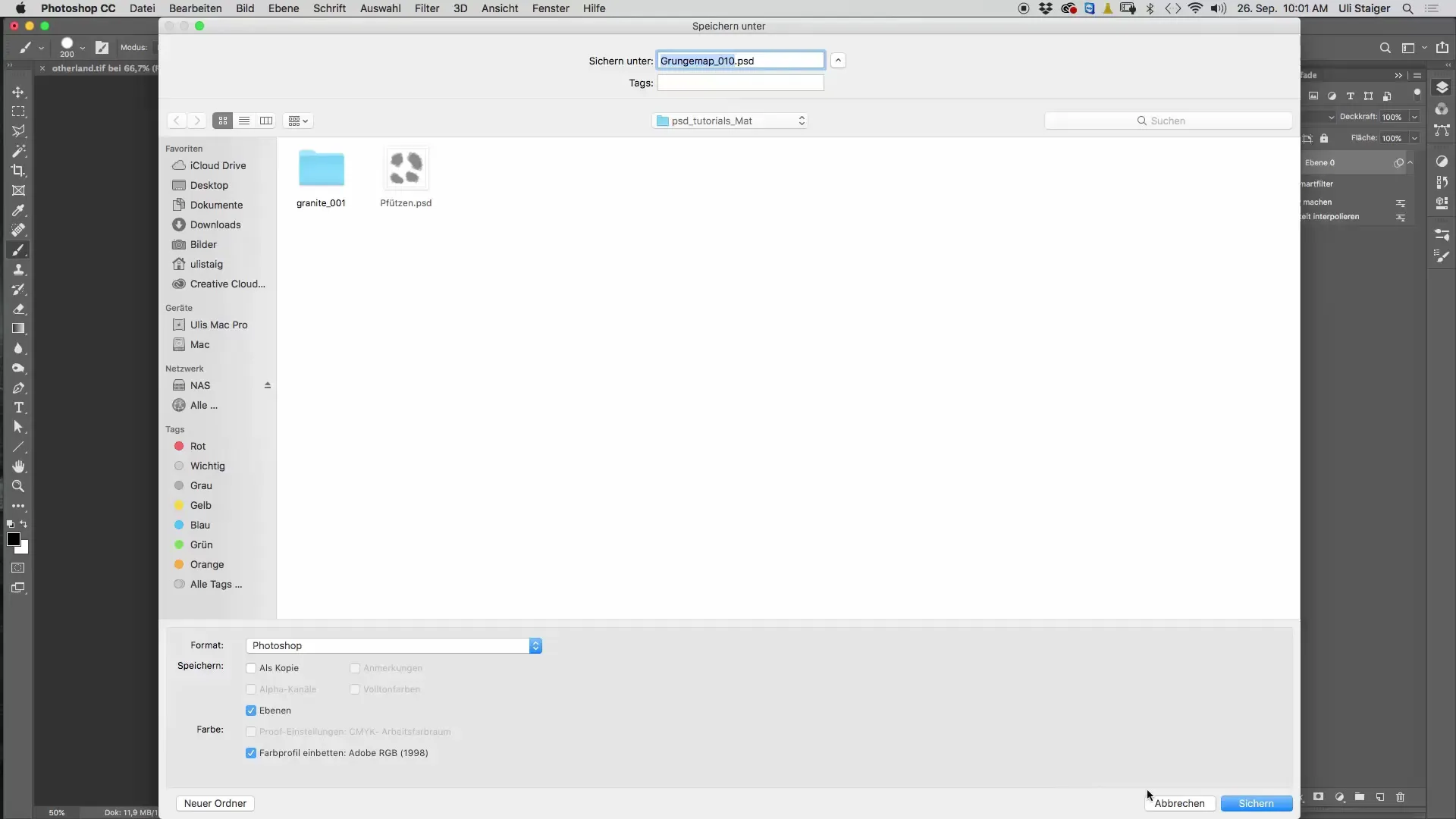
Резюме – Урок в Cinema 4D "Метро": Маскиране на таг
В това ръководство научи как да прилагаш ефективно освобождаване на тагове на неравни повърхности с Photoshop. Сега знаеш как да използваш филтри и маски на слоеве, за да постигнеш реалистични резултати в Cinema 4D.
Често задавани въпроси
Как мога да се уверя, че таговете ми изглеждат реалистично?Използвай правилните филтри в Photoshop и обърни внимание на текстурите и условията на осветление.
Какво да направя, ако ръбовете ми са твърде остри?Намали толеранса при избора, за да постигнеш по-мек ръб.
Как да запазя редактирания си материал?Просто плъзни материала си като PSD файл в Photoshop и го запази там.


